Tập hợp Phương pháp Zoom ảnh trong Photoshop là vấn đề trong bài viết bây giờ của chúng tôi Tablenow. Theo dõi bài viết để hiểu nhé.
Khi chỉnh sửa ảnh bằng Photoshop, việc sử dụng công cụ Zoom là quan trọng để điều chỉnh chi tiết một cách chính xác. Dù Zoom ảnh là thao tác cơ bản đối với những người thành thạo Photoshop, nhưng với những người mới tiếp xúc, việc này có thể gây khó khăn. Trong bài viết này, chúng tôi sẽ hướng dẫn các bạn cách phóng to, thu nhỏ ảnh trong Photoshop.
Cách 1: Sử dụng chuột để Zoom ảnh trong Photoshop
Bắt đầu bằng cách chọn công cụ Zoom (biểu tượng hình kính lúp, nằm phía dưới biểu tượng bàn tay) hoặc nhấn phím Z để chọn tính năng Zoom và tránh nhầm lẫn với biểu tượng Dodge Tool.
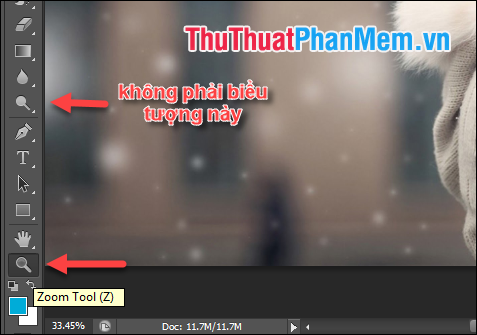
Bước tiếp theo, hãy quan sát thanh công cụ. Để phóng to ảnh, chọn biểu tượng kính lúp dấu cộng; để thu nhỏ, chọn biểu tượng kính lúp dấu trừ. Sau đó, nhấn chuột để thực hiện thao tác phóng to hoặc thu nhỏ ảnh.
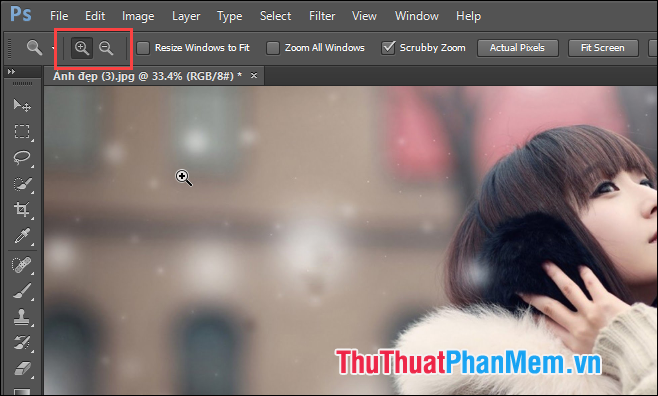
Cách 2: Sử dụng tổ hợp phím để zoom ảnh trong Photoshop
Để thu nhỏ ảnh, giữ phím Ctrl và nhấn phím trừ trên bàn phím:
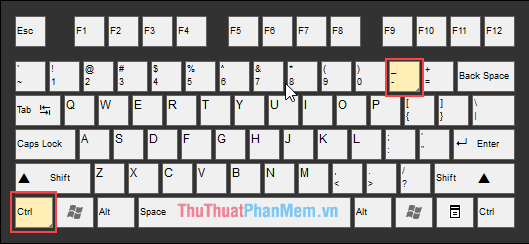
Để phóng to ảnh, giữ phím Ctrl và nhấn phím cộng trên bàn phím:
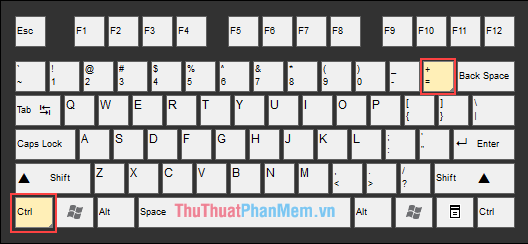
Ngoài ra, để thu nhỏ ảnh về kích thước gốc, nhấn Ctrl+1; để phóng to ảnh vừa vặn màn hình, nhấn Ctrl+0.
Cách 3: Sử dụng kết hợp phím và chuột để zoom ảnh trong Photoshop
Với cách này, giữ cùng lúc Ctrl + Phím cách và nhấn giữ chuột trái để thu nhỏ ảnh, di chuột sang trái; di chuột sang phải để phóng to ảnh.
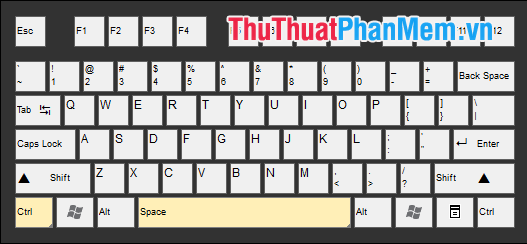
Cách 4: Zoom ảnh trong Photoshop bằng con lăn của chuột
Mặc định, tính năng Zoom ảnh bằng con lăn sẽ bị tắt, để kích hoạt nó, nhấn Ctrl+K. Trong cửa sổ cài đặt, chọn mục General, tích vào Zoom with Scroll Wheel, sau đó nhấn OK.
Từ giờ, bạn có thể zoom ảnh trong Photoshop bằng cách lăn chuột giữa.
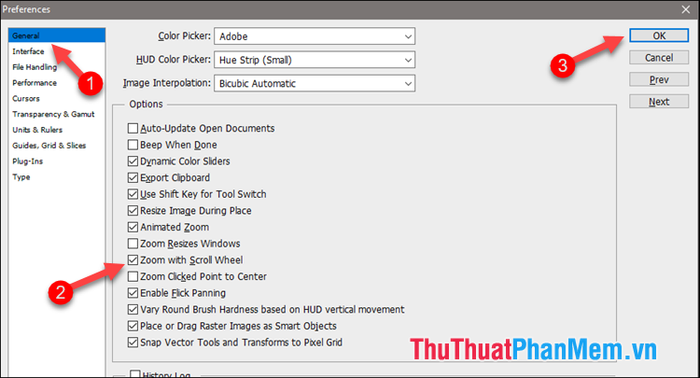
Dưới đây là hướng dẫn về cách Zoom ảnh trong Photoshop, mong rằng bạn sẽ thấy hữu ích. Chúc bạn thành công!